
Microsoft-hold kan hurtigt blive fyldt med teams, kanaler, faner, chats og møder. Husk, hvor du så noget, der kan være vanskeligt, så der er en dedikeret, klikbar liste over de sidste 12 steder, du besøgte.
Vi har allerede vist dig, hvordan man skal Ryd dine hold sidebjælke Ved at pinke, muting og skjule hold, kanaler og chats, men det hjælper ikke, når du ikke engang kan huske, hvor du så den fil eller besked fra 10 minutter siden.
Hvis du er bekendt med knapperne Back and Forward i webbrowsere, så føles du lige hjemme ved hjælp af navigationsknapperne, der findes i øverste venstre hjørne af hold.
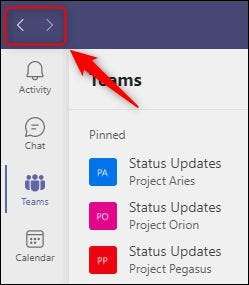
Disse arbejder ligesom du ville forvente: Klik på "& lt;" Pil for at gå tilbage til den sidste placering, du besøgte i Microsoft Teams og vælg "& GT;" at gå videre igen.
Men Microsoft skjuler sin historie menu. For at se det, skal du hover markøren over navigationsknapperne, og hold viser en menu på de sidste 12 pladser i den kommunikationsapp, du besøgte.
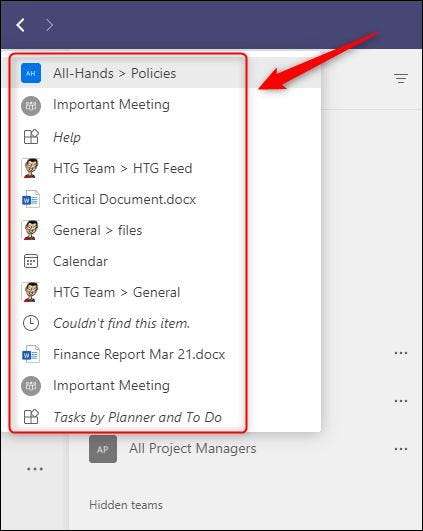
Klik på den placering, du vil gå til, og det vil øjeblikkeligt åbne. Selvom du ved, hvor du vil hen, er det nogle gange meget hurtigere at bruge historiens menu til at komme til et tidligere besøgt team eller kanal.
RELATEREDE: Sådan vises, skjul og pin hold og kanaler i Microsoft Teams







